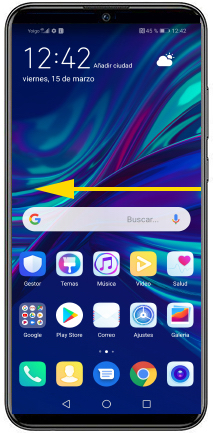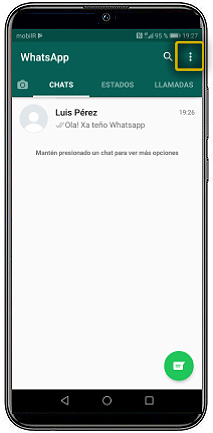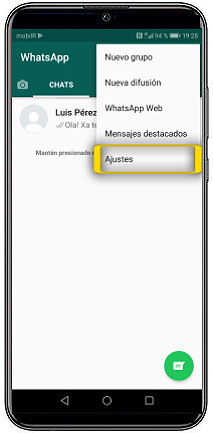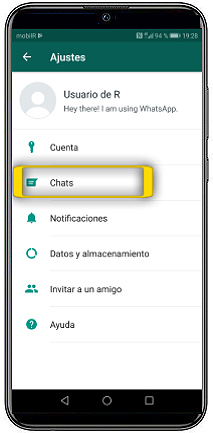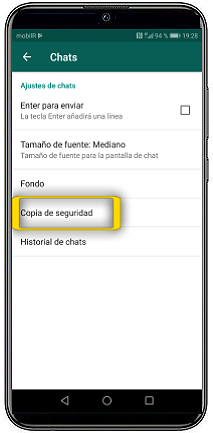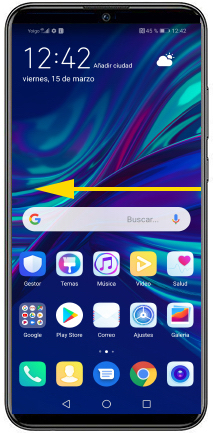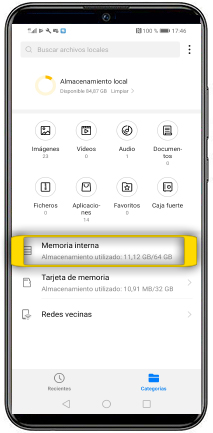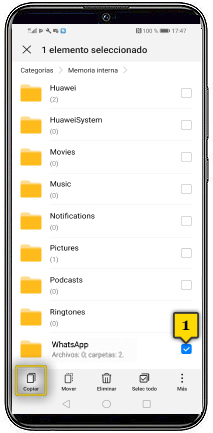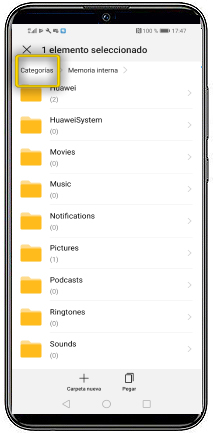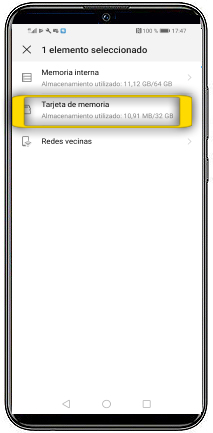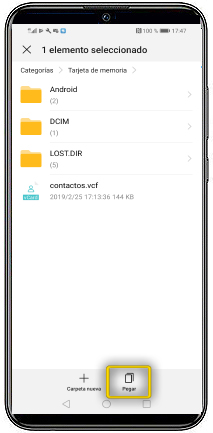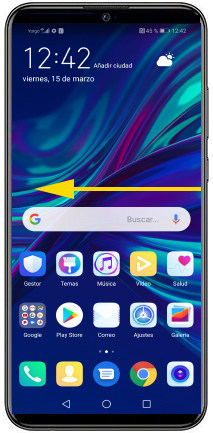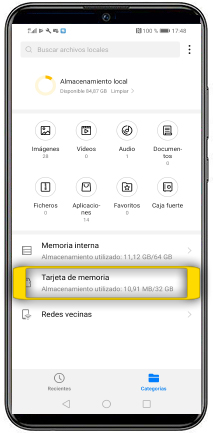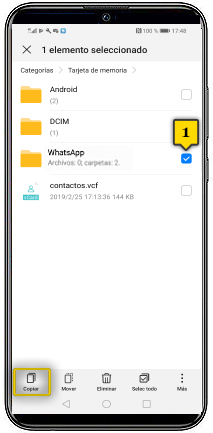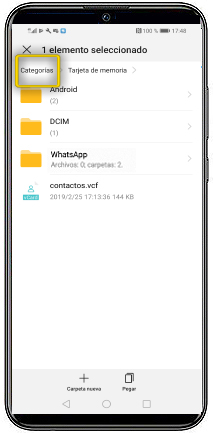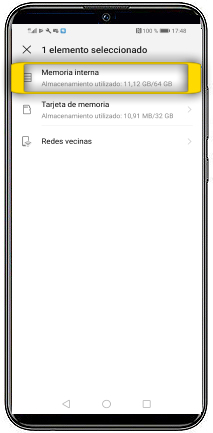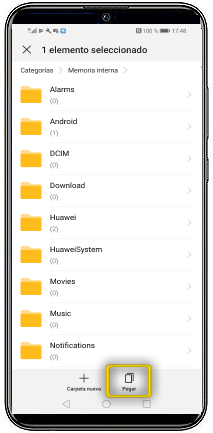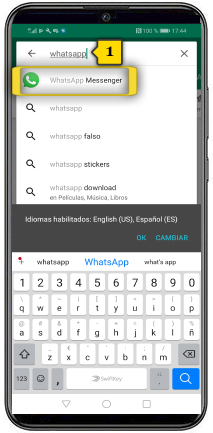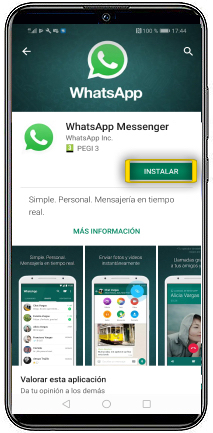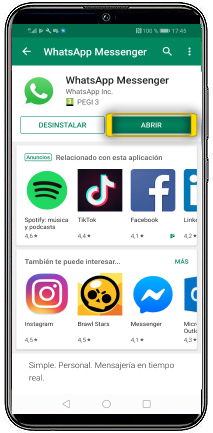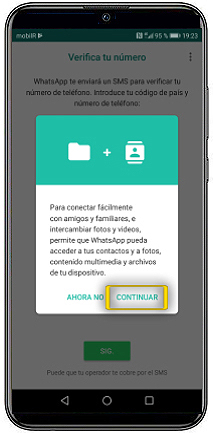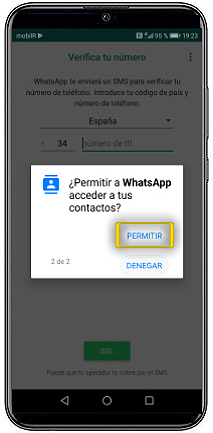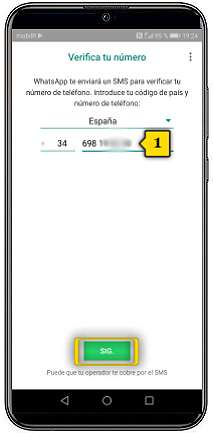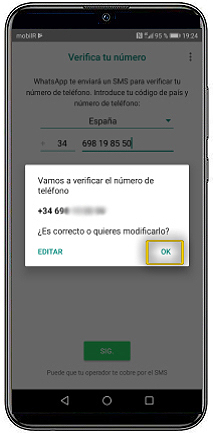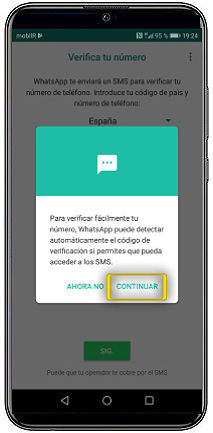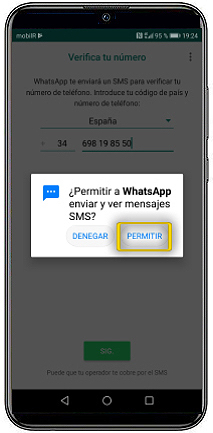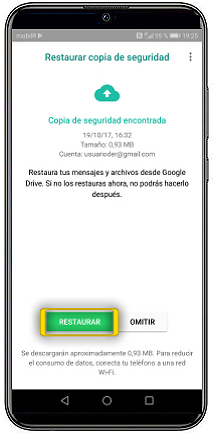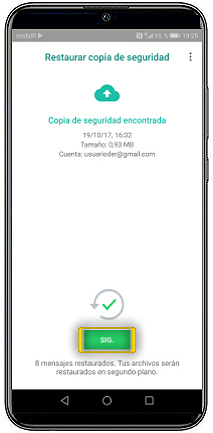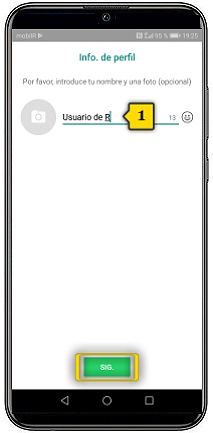paso 1
paso 1
- para restaurar una copia de seguridad de WhatsApp es imprescindible que sigas estos pasos ANTES de instalar el WhatsApp en el móvil nuevo
- coge el móvil antiguo y asegúrate de estar en la pantalla de inicio pulsando el BOTÓN CENTRAL
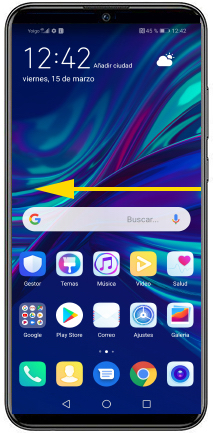
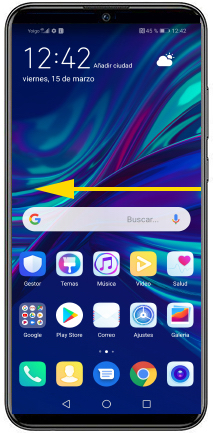 paso 2
paso 2
- desplaza la pantalla de derecha a izquierda para acceder a más aplicaciones

 paso 3
paso 3
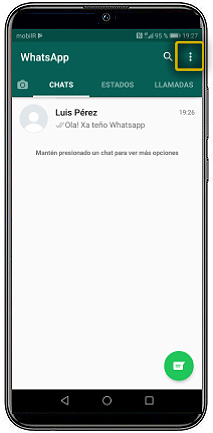
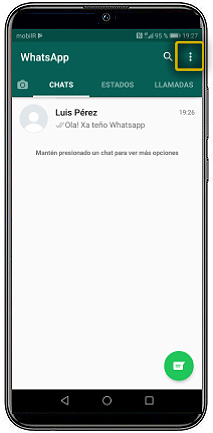 paso 4
paso 4
- pulsa en el botón de MENÚ CONTEXTUAL
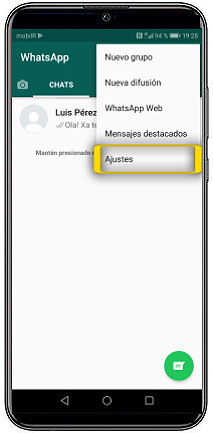
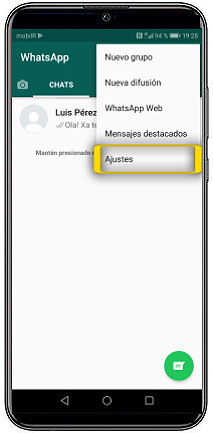 paso 5
paso 5
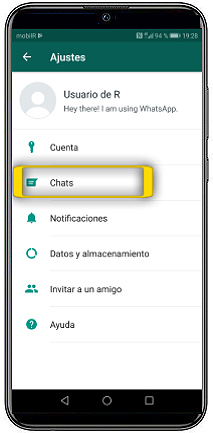
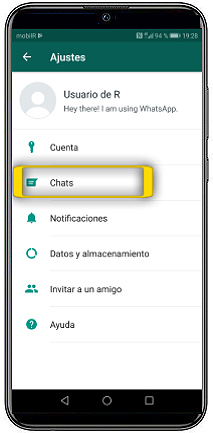 paso 6
paso 6
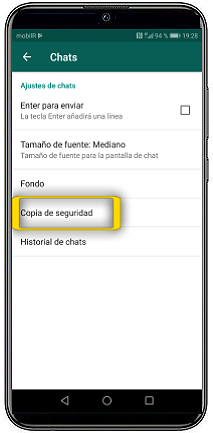
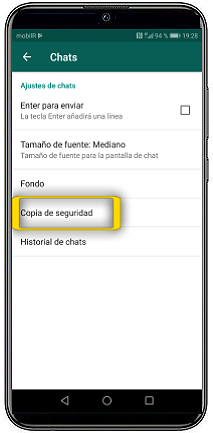 paso 7
paso 7
- pulsa en COPIA DE SEGURIDAD
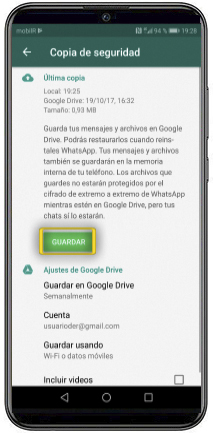
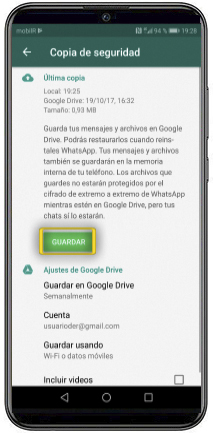 paso 8
paso 8
- el terminal procederá a hacer una copia de seguridad de los chats
- el proceso puede llevar un tiempo. Ten paciencia
- una vez finalizada la copia de seguridad, tienes la posibilidad de guardarla, además de en la memoria del teléfono, en Google Drive, el espacio en la nube de Google, lo que te facilitará la recuperación de las conversaciones cuando cambies de móvil
- pulsa en GUARDAR
- en cualquier caso, vamos a aprender cómo hacerlo usando la tarjeta SD

 paso 9
paso 9
- ahora haremos la copia de los chats a la tarjeta SD
- asegúrate de estar en la pantalla de inicio pulsando el BOTÓN CENTRAL
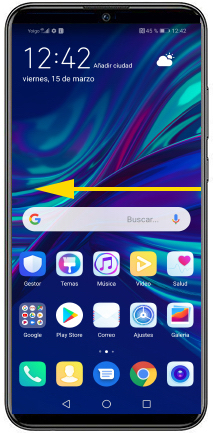
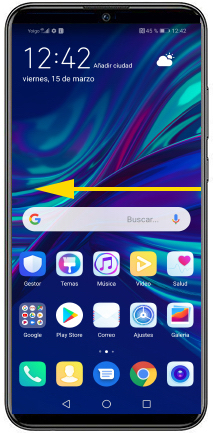 paso 10
paso 10
- desplaza la pantalla de derecha a izquierda para acceder a más APLICACIONES

 paso 11
paso 11
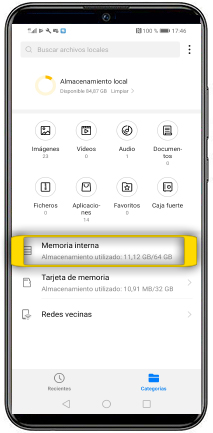
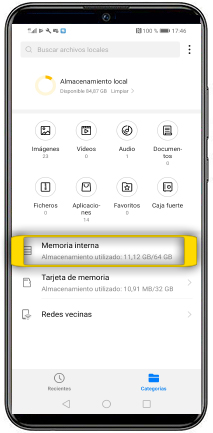 paso 12
paso 12
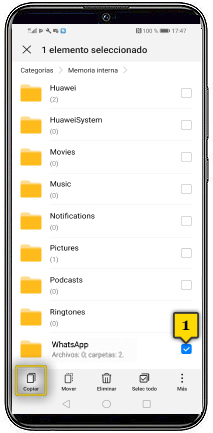
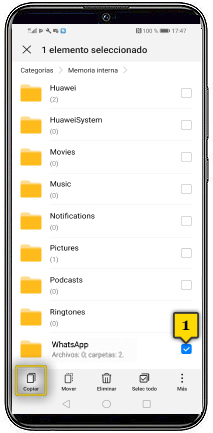 paso 13
paso 13
- localiza la carpeta WHATSAPP y pulsa sobre ella durante dos segundos para seleccionarla
- el check en azul(1) indica que está seleccionada
- pulsa en COPIAR
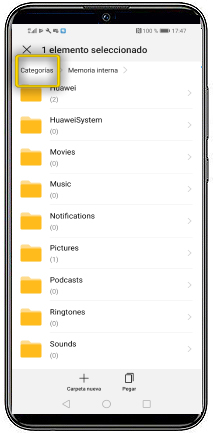
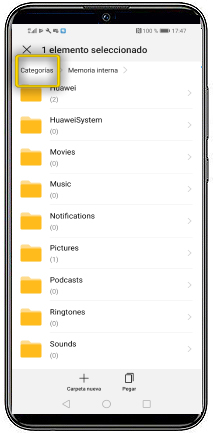 paso 14
paso 14
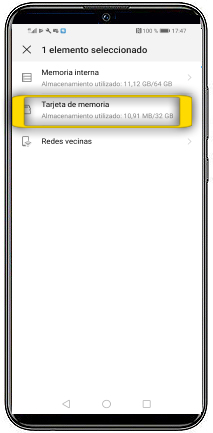
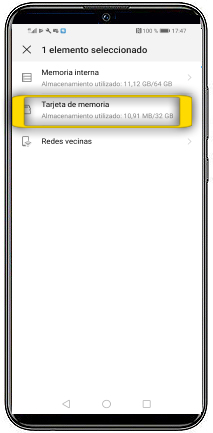 paso 15
paso 15
- pulsa en TARJETA DE MEMORIA
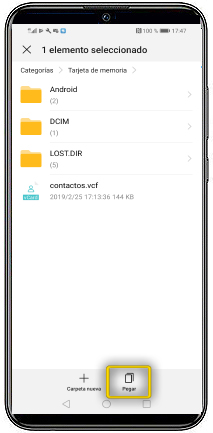
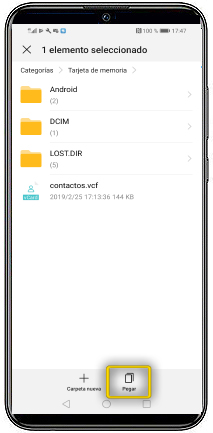 paso 16
paso 16
- pulsa en PEGAR
- ya tenemos la copia de los chats en la tarjeta SD
- retira la tarjeta SD del móvil antiguo

 paso 17
paso 17
- ahora coge el móvil nuevo e introduce la tarjeta SD
- si no sabes como hacerlo, te lo mostramos en el tutorial INSERTAR SIM Y PRIMEROS PASOS
- asegúrate de estar en la pantalla de inicio pulsando el BOTÓN CENTRAL
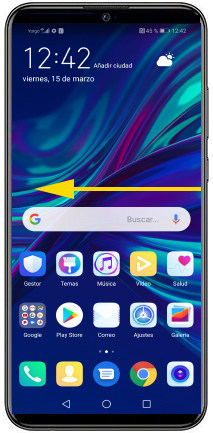
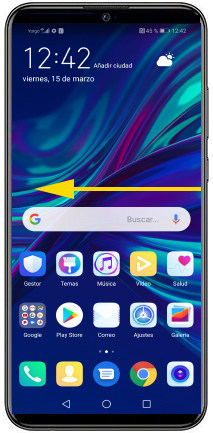 paso 18
paso 18
- desplaza la pantalla de derecha a izquierda para acceder a más APLICACIONES

 paso 19
paso 19
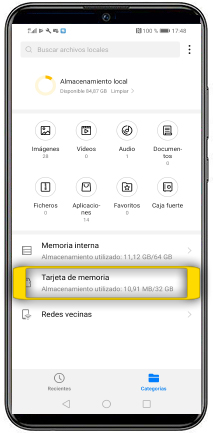
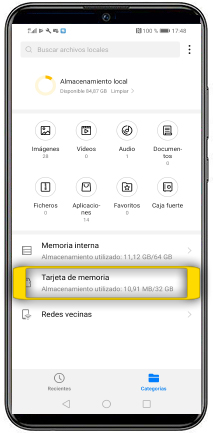 paso 20
paso 20
- pulsa en TARJETA DE MEMORIA
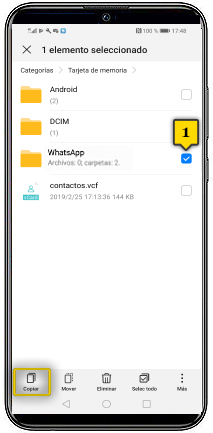
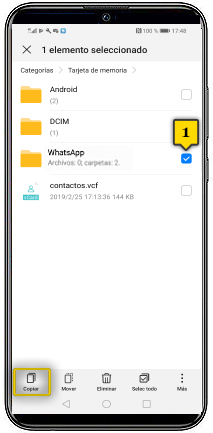 paso 21
paso 21
- localiza y pulsa en la carpeta WHATSAPP(1) durante dos segundos para seleccionarla
- el check en azul indica que está seleccionada
- pulsa en COPIAR
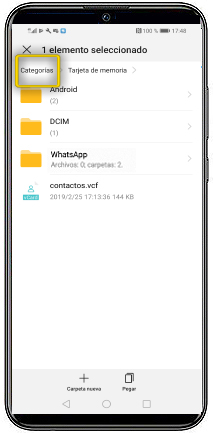
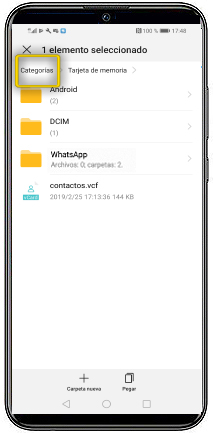 paso 22
paso 22
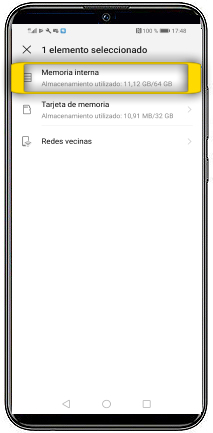
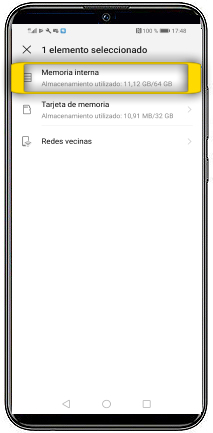 paso 23
paso 23
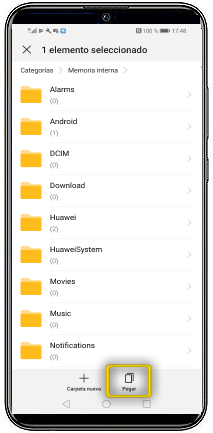
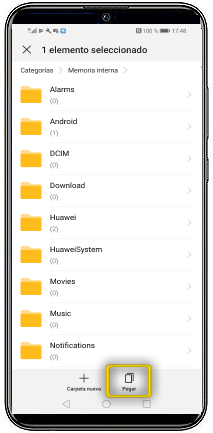 paso 24
paso 24

 paso 25
paso 25
- ahora instalaremos el WhatsApp en el móvil nuevo
- la conexión con play store requiere tener configurada la CONEXIÓN A INTERNET y una CUENTA DE CORREO DE GOOGLE. Si no las tienes configuradas, revisa cómo hacerlo en los manuales correspondientes:
- asegúrate de estar en la pantalla de inicio pulsando el BOTÓN CENTRAL

 paso 26
paso 26
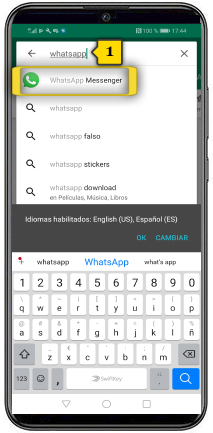
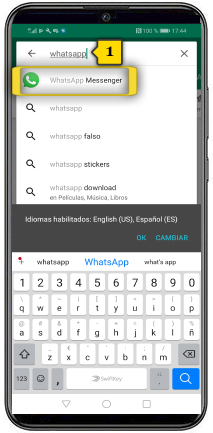 paso 27
paso 27
- escribe WHATSAPP en la caja de texto(1) y pulsa en WHATSAPP MESSENGER
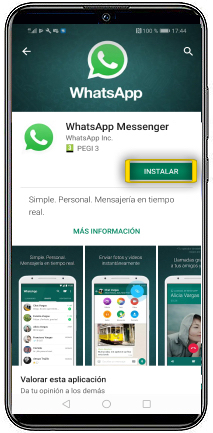
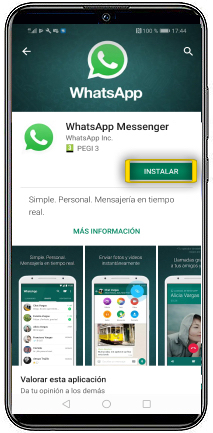 paso 28
paso 28
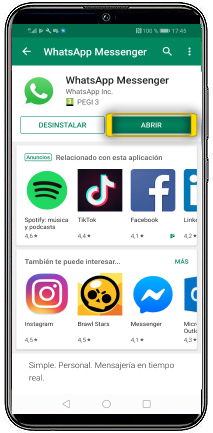
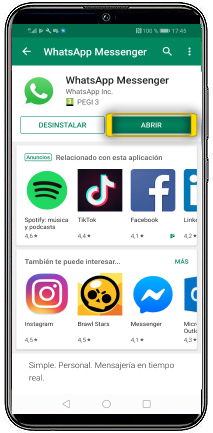 paso 29
paso 29
- una vez instalado el WhatsApp, pulsa en ABRIR para configurar la aplicación

 paso 30
paso 30
- pulsa en ACEPTAR Y CONTINUAR si estás de acuerdo con los términos de uso y poder utilizar la aplicación
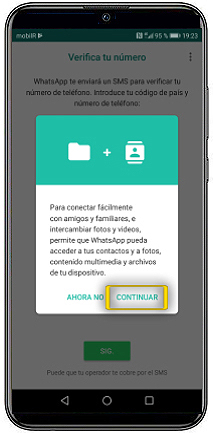
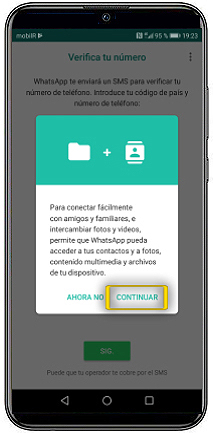 paso 31
paso 31
- tendrás que asignarle permisos a WhatsApp para que pueda acceder a tus contactos y fotos
- pulsa en CONTINUAR
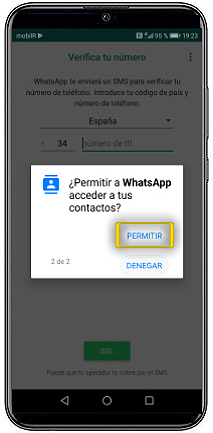
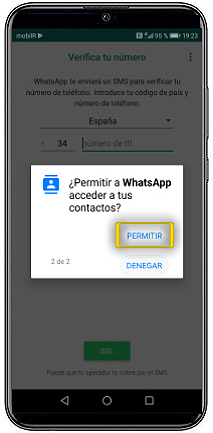 paso 32
paso 32
- pulsa en PERMITIR para que WhatsApp pueda acceder a tus contactos
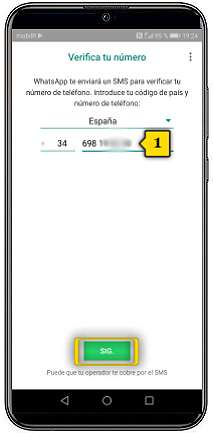
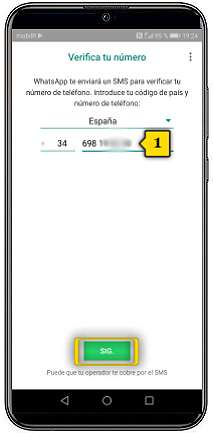 paso 33
paso 33
- introduce tu número de teléfono(1) y pulsa SIG.
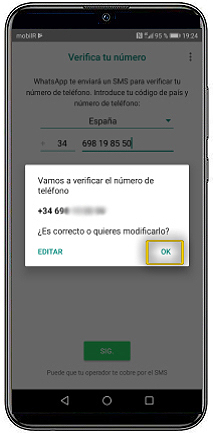
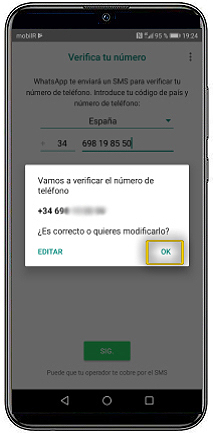 paso 34
paso 34
- pulsa OK si el número es correcto
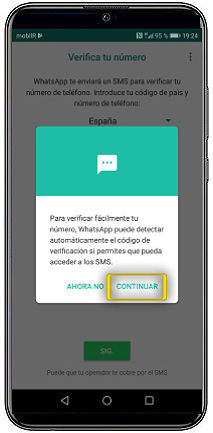
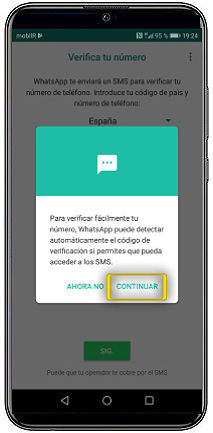 paso 35
paso 35
- recibirás un mensaje SMS con un código de activación, pero no tendrás que hacer nada: la aplicación se autoconfigurará sola
- para ello tendremos que asignarle permisos de lectura para nuestros mensajes de texto
- pulsa en CONTINUAR
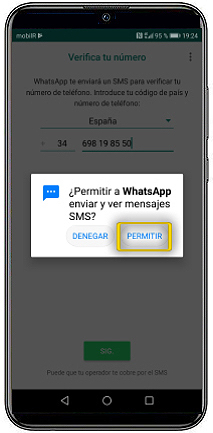
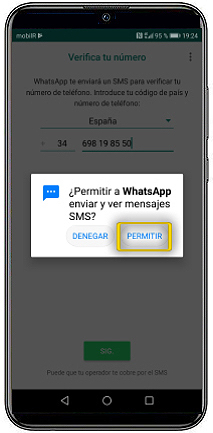 paso 36
paso 36
- pulsa en PERMITIR para darle acceso a WhatsApp a los mensajes de texto
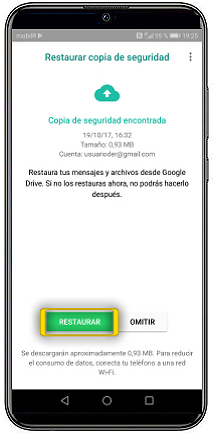
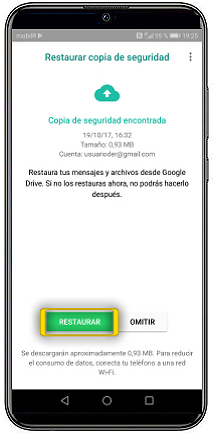 paso 37
paso 37
- la aplicación buscará la existencia de una copia de seguridad asociada a tu teléfono
- recupérala en este momento, no podrás hacerlo más tarde
- pulsa en RESTAURAR
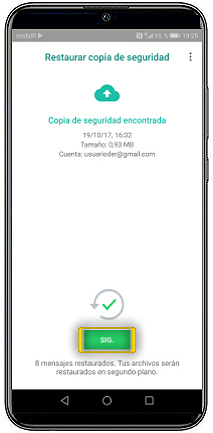
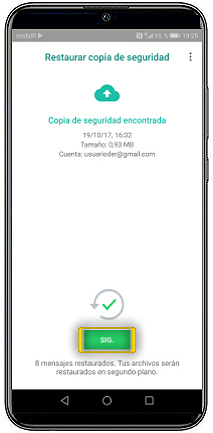 paso 38
paso 38
- el tiempo de restauración dependerá de la cantidad de conversaciones guardadas y de la calidad de tu conexión. Ten paciencia
- una vez restaurada la copia de seguridad, pulsa en SIG.
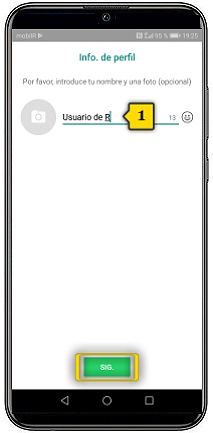
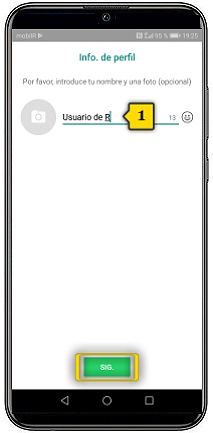 paso 39
paso 39
- introduce tu nombre tal y como quieres que aparezca en las conversaciones de WhatsApp(1) y pulsa SIG.
- tu WhatsApp ya está configurado tal y como lo tenías en tu anterior móvil
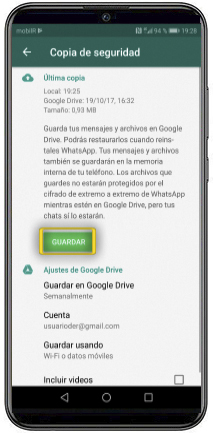
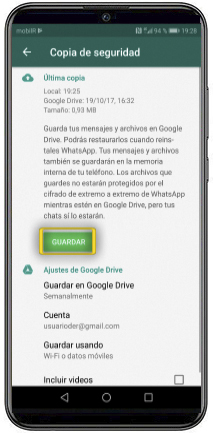 paso 8
paso 8
 paso 17
paso 17
 paso 25
paso 25